Gdje da unesem kontrolni kôd za ID Apple i gdje da ga dobijem?
Da biste imali pristup uslugama tvrtke Apple, svatkokorisnik mora registrirati račun koji se obično naziva Apple ID. Kao i bilo koji drugi račun, ovaj se također sastoji od korisničkog imena i zaporke. Kao prijava, koristi se adresa e-pošte, koja korisnici "sjaj" uvijek i svugdje, tako da je lako naučiti. S obzirom na veliki niz programa prikupljanja i pucanja zaporke, danas možete pristupiti ID-u Apple. Apple to razumije, stoga danas nude korisnicima trenutnu zaštitu - autentifikaciju u dva stupnja. Istina, to zahtijeva poseban kod i mnogi korisnici ne znaju gdje unijeti ID kod za provjeru Apple ID.
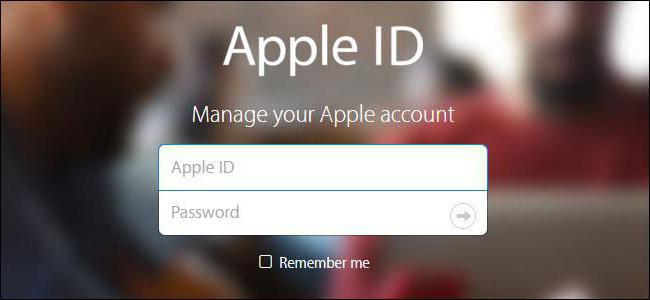
Usput, Apple nudi dvostupanjsku provjerukorisnicima iOS 8 (i prethodnim) i onima s više sreće (za iOS 9 i stariju verziju), autentifikaciju u dva stupnja. Još uvijek trebate znati gdje unijeti kontrolni kôd za ID Apple, jer su obje metode slične jedna drugoj.
Što je dvostupanjski test?
Ovo je dodatna zaštita zahvaljujući čemunitko neće dobiti pristup Apple ID-u čak ni ako zna par korisničkog imena / lozinke. Za pristup, još uvijek trebate određeni skup brojeva, koje on nema.
Ako ne znate gdje unijeti ID kod za provjeru Apple ID, pogledajte sljedeću uputu.
- Idite na službenu stranicu appleid.apple.com. Unosimo prijavu i lozinku, tajni kôd.
- Proučavamo podatke o izdanoj potvrdiautomatski. Zatim kliknite "Nastavi". Može biti da informacije o dvostupanjskoj provjeri neće biti prikazane. Možete ga pronaći u odjeljku "Uređivanje - sigurnost - konfiguracija - potvrda u dva koraka".
- U sljedećem prozoru morate unijeti telefonski broj. Primat će šifre u SMS-u za provjeru. Ne morate odabrati svoj telefonski broj. Možete odrediti broj roditelja, žena, itd.
- Na sljedećoj stranici morate provjeriti telefon koji ste naveli. Trebali biste primiti kôd u SMS-u. Unesite je u prozor koji se pojavio. Ako nije, kliknite gumb "Ponovno šalji kôd".
- Nakon unosa koda, program vas zatraži da odaberetepomoćni naprava za dobivanje kontrolnog koda. Ovdje možete odrediti dodatne pouzdane pametne telefone. Svaki pametni telefon mora biti potvrđen SMS-om.
- Nakon potvrde, vidjet ćete ključoporavak. Složen je i nepromjenjiv. Morate ga spremiti na sigurno mjesto - upotrebljavat će se ako iznenada zaboravite zaporku na svoj račun za Apple ID ili jednostavno izgubite pametni telefon.
- Sljedeći prozor će morati ponovno unijeti kôd.oporavak. Ovo može nekome izgledati čudno, ali to je normalno. Ovaj korak usredotočuje pažnju korisnika na važnost ključa. Odredite kôd s lista, a ne kopirajte ga programski.
- Na kraju, prihvaćamo uvjete provjere.

Sada sve. Aktiviran je ček. Sada kada se pokušate prijaviti na svoj Apple ID račun, trebat će vam Apple ID kod za provjeru. Gdje ući, sada znate. Napadač također zna, ali on neće moći ući na račun, jer jednostavno neće imati pouzdanog pametnog telefona.
Usput, najbolje je odrediti pouzdan telefon.ne svoj, već bliski rođak. Ako odjednom netko ukrade vaš iPhone, može se jednostavno prijaviti na Apple ID, jer će kontrolni kod biti na istom telefonu.
Provjera autentičnosti u 2 koraka

Praktične razlike između provjere iNema autentifikacije. Barem ih korisnik neće primijetiti. U oba slučaja morate znati gdje unijeti Appleov ID kod za provjeru. U oba slučaja na telefon dolazi SMS s kontrolnim kodom, nakon čega određujete koji se pristup računu otvara.
Omogućite provjeru autentičnosti u postavkama. Postoji stavka izbornika "Lozinka i ...". Također, provjera autentičnosti može biti dostupna u postavkama iCloud, na kartici Apple ID - "Password and Security". Kliknite "Omogući". Zaštita će biti omogućena, ali još nije aktivirana.
Sada moramo konfigurirati provjeru autentičnosti. Unesite sigurni broj, pričekajte kod, potvrdite smartphone. Sada je zaštita aktivirana, onda morate otkriti gdje unijeti Apple ID kod za provjeru. Kada se prijavite na bilo koju uslugu, Apple će morati navesti korisničko ime i lozinku. A onda će kod biti poslan na SMS. Mora se unijeti nakon para za prijavu / zaporku.
Koja je razlika?

Lako je vidjeti da praktički nema razlike između provjere i autentifikacije u dva koraka. U oba slučaja, potreban vam je Apple ID kod za provjeru za prijavu, pa kakva je razlika?
Apple tvrdi da su dva korakaAutentifikacija je pouzdanija i modernija zaštita. I premda korisnik ne vidi razliku, sustav provjere autentičnosti učinkovitije provjerava uređaje i šalje kodove za potvrdu. Općenito, optimizacija je mnogo bolja.
Sada znate gdje da unesete kontrolni kôd Apple ID-a. Ali prije nego što trebate uključiti zaštitu.
zaključak
Preporučujem da koristite ovu zaštitu. Bez obzira na to koji operacijski sustav imate (stari ili novi), koristite autentifikaciju ili provjeru u dva koraka, jer ta zaštita zanemaruje napore bilo kakvih lopova da bi se otkrio pristup vašem računu. Pa, ako ne znate gdje da unesete Apple ID kod za provjeru, s time neće biti problema, jer je korisničko sučelje tako jednostavno da ga i dijete može shvatiti.













